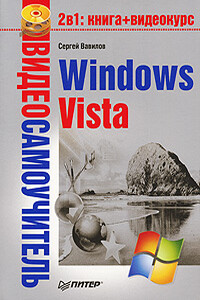AutoCAD 2009 | страница 59
В этой главе рассмотрим инструментальные средства программы AutoCAD, обеспечивающие аннотирование вашего рисунка, а также исследуем средства, используемые для редактирования свойств аннотаций. Программа AutoCAD делает изменение информации, однажды созданной для рисунка, таким быстрым и легким, что исправление текста и таблиц является таким же простым, как двойной щелчок кнопкой мыши.
В AutoCAD можно создавать текст двух видов:
• команды DTEXT и TEXT позволяют сформировать однострочный текст;
• с помощью команды MTEXT создается многострочный текст, представляющий собой текстовый блок, состоящий из произвольного количества строк и абзацев. Фактически данная команда позволяет работать почти так же, как в текстовом редакторе.
Создание однострочного текста
Однострочный текст предназначен для формирования одной или более несвязанных между собой строк текста. Однострочный текст – первоначальный текстовый тип в AutoCAD, предшествовавший более сложному и богатому возможностями многострочному тексту, который мы рассмотрим в следующем разделе. В однострочном тексте каждая строка – независимый объект, с которым можно работать отдельно.
Однострочный текст можно ввести в рамку в один прием, каждую строку заканчивая нажатием клавиши Enter (рис. 4.1).
Рис. 4.1. Создание однострочного текста
Как уже говорилось, для создания однострочного текста можно использовать команды DTEXT и TEXT. Для вызова команды DTEXT с помощью ленты необходимо на вкладке Home (Основная) в группе Annotation (Аннотационные) щелкнуть на кнопке Single Line Text (Однострочный текст). При выполнении одной из этих операций в командной строке отображаются установленные в данный момент текстовый стиль и высота:
Current text style: ″Standard″ Text height: 0.2000 Annotative:No
Вы можете изменить текстовый стиль и выравнивание текста с помощью параметров Style и Justify соответственно, хотя значительно проще использовать для этого инструменты, расположенные на вкладке Multiline Text (Многострочный текст) (рис. 4.2). Другие параметры, находящиеся на данной вкладке, мы разберем более подробно, когда будем говорить о многострочном тексте.
Рис. 4.2. Вкладка Multiline Text (Многострочный текст)
После ввода команды DTEXT или TEXT появится приглашение:
Specify start point of text or [Justify/Style]:
Выберите точку, которая будет служить началом вводимого текста, с помощью мыши или введите ее координаты с клавиатуры. Кроме того, вы можете воспользоваться дополнительными параметрами.